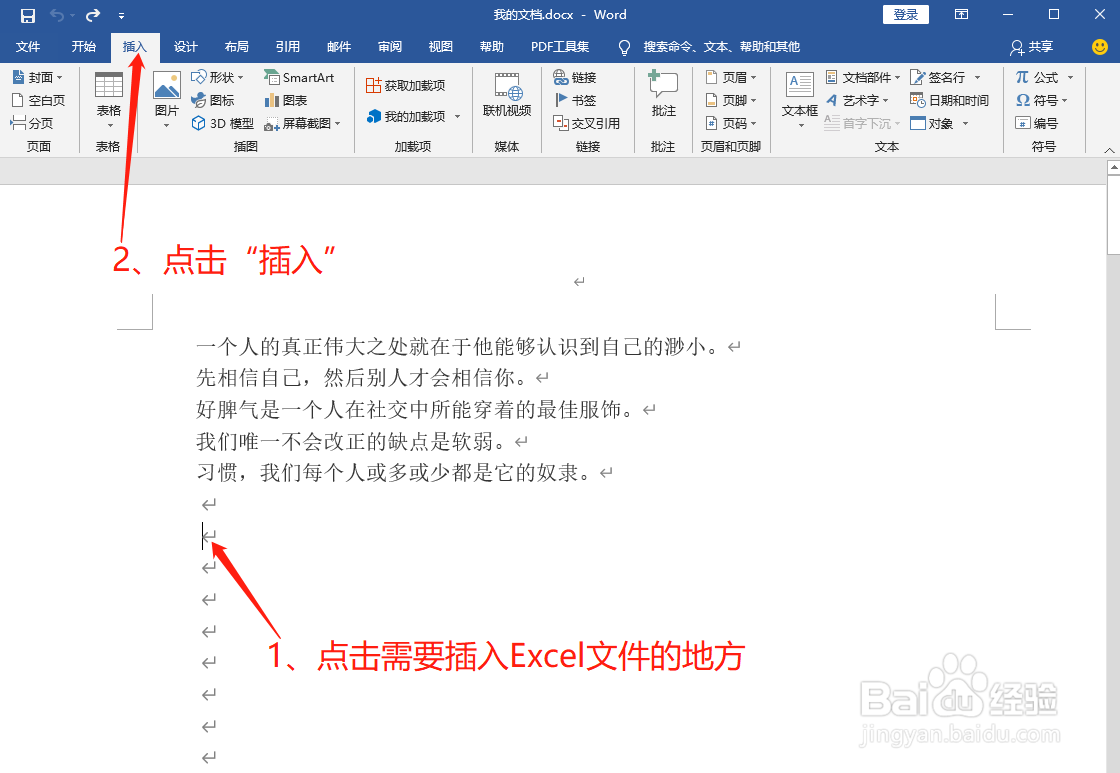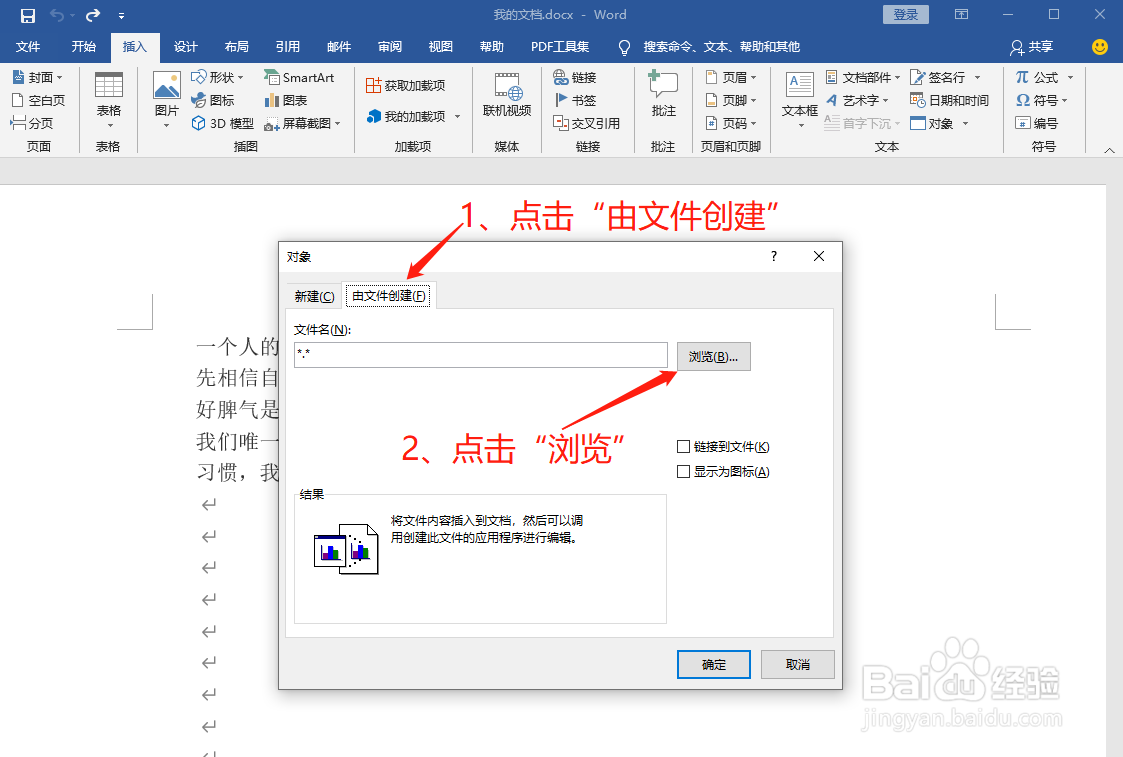如何在Word中插入Excel文件
1、打开Word文档,点击需要插入Excel文件的地方,再点击“插入”
2、点击“对象”选项
3、进入“对象”界面,点击“由文件创建”,再点击“浏览”
4、进入“浏览”界面,选择需要插入的Excel文件,点击“插入”即可
5、在“对象”界面,点击“确定”,此时在Word中会显示Excel文件中的内容,点击内容可以调整格式
6、或者在“对象”黢茕茚痔界面,先勾选“显示为图标”,再点击“确定”,此时在Word中会显示Excel文件图标,点击该图标可以打开Excel文件
声明:本网站引用、摘录或转载内容仅供网站访问者交流或参考,不代表本站立场,如存在版权或非法内容,请联系站长删除,联系邮箱:site.kefu@qq.com。
阅读量:87
阅读量:24
阅读量:74
阅读量:52
阅读量:28